Skelbimas
Aukštojoje mokykloje ar kolegijoje esate užsiėmęs. Be to, kad skubate į klases, jūs įtraukiate darbą, šeimą, draugus, klubus, sportą ir kita. Taigi svarbu išlikti kiek įmanoma organizuotam, ypač atliekant savo mokyklos darbą.
„Google“ diskas teikia paprastą ir pritaikytą failų tvarkymo ir saugojimo, taip pat bendro naudojimo ir bendradarbiavimo sistemą. Naudodamiesi šiais naudingais patarimais ir gudrybėmis jūs galite pradėkite mokslo metus atostogauti teisingai 6 pasirinktinius planuotojus, kuriuos galite lengvai sukurti naudodami „Google“ diskąKodėl nepaleidus „Google“ disko planavimo priemonės savo „to-do“ programos? Šie internetiniai planuotojai, sukurti naudojant „Google“ įrankius, įrodo jų universalumą. Skaityti daugiau .
Pradėti nuo aplankų
Kuriant aplankus
Vienas geriausių būdų organizuoti „Google“ diską mokyklai yra pradėti sukuriant aplanką kiekvienai kadencijai. Pvz., Galite sukurti aplanką pavadinimu „Lincoln High Fall 2016“ arba „State University Term 3“. Tada tinkamo terminų aplanko viduje sukurkite kiekvienos klasės poaplankį, pvz., „Calculus“, „Žmogaus kūnas“, „Mityba“ ar „Psichologija“.

Norėdami žengti dar vieną žingsnį į priekį, galite sukurti papildomus aplankus klasės poaplankuose tam tikriems projektams ir užduotims. Pavyzdžiui, per „Mityba“ galite sukurti aplankus 1 ir 2 savaitėms arba ingredientų projekto ir restorano esė. Šis struktūrizuotas metodas leidžia lengvai išlikti organizuotam ir greitai rasti tai, ko jums reikia.
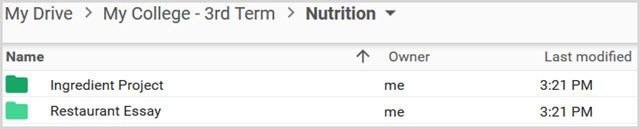
Norėdami sukurti naują aplanką, spustelėkite Nauja > Aplankas arba dešiniuoju pelės mygtuku spustelėkite ir pasirinkite Naujas aplankas. Be to, atminkite, kad visus aplankus, poaplankius ir esančius failus galima peržiūrėti sąrašo arba tinklelio formatu ir taip pat rūšiuoti pagal pavadinimą, modifikavimo datą arba atidarymo datą. Šis lankstumas leidžia jums peržiūrėti savo diską tiksliai taip, kaip norite.
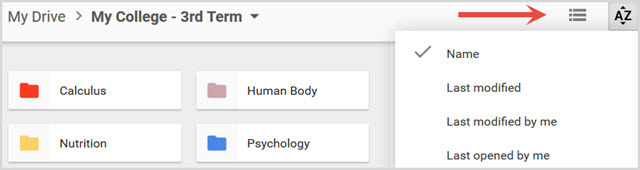
Spalvinimo aplankai
Sukūrę aplankus ir poaplankius, akivaizdu, kad priskiriate jiems protingus vardus. Tačiau „Google“ diskas taip pat leidžia priskirti spalvas poaplankams. Susieję spalvą su klase ir priskirdami ją pakatalogiui, galite rasti elementus iš pirmo žvilgsnio ir skubėdami. Norėdami priskirti spalvą, dešiniuoju pelės mygtuku spustelėkite aplanką, užveskite pelę Pakeiskite spalvąir tada pasirinkite savo spalvą.
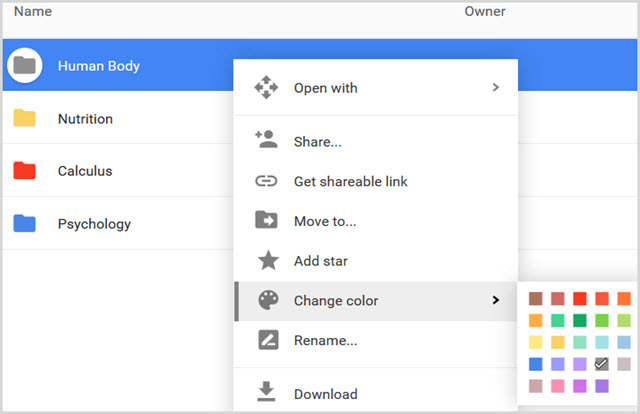
Darbas su failais
Įkeliami failai
Į „Google“ diską galite įkelti ir išsaugoti įvairius dokumentų ir laikmenų tipus. Nuo PDF ir tekstinių dokumentų iki vaizdų ir garso failų jums pateikiami dažniausiai naudojami tipai. Eikite į aplanką arba pakatalogį, kuriame norite įkelti failą. Tada pasirinkite Nauja > Failo ikelimas arba dešiniuoju pelės mygtuku spustelėkite tuščią vietą aplanke ir pasirinkite Įkelti failus iš savo kontekstinio meniu. Tada tiesiog suraskite failo vietą ir spustelėkite Atviras.
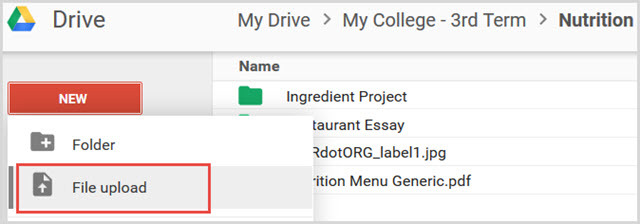
Failų perkėlimas
Jei atsitiktų, kad prieš kurdami aplankus ir pakatalogius pradėsite saugoti failus ir vaizdus, yra paprastas būdas perkelti tuos elementus, kad jūsų organizacija teka. Vienu metu galite pasirinkti daugiau nei vieną failą, vilkdami juos arba laikydami nuspaudę Kontrolė („Ctrl“) klavišą spustelėdami kiekvieną. Tada tiesiog nuvilkite juos į atitinkamą aplanką ar pakatalogį.
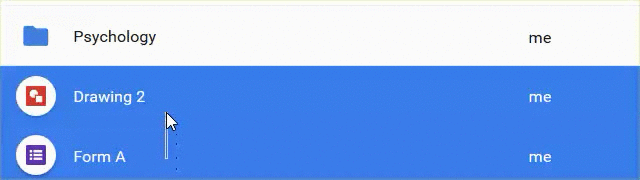
Arba galite pasirinkti elementą ir pasirinkti Pereiti prie iš kontekstinio meniu. Tada judėkite pirmyn arba atgal, kad pasirinktumėte aplanką.
Failų kūrimas
Kitas nepaprastas būdas palaikyti tvarką mokykloje naudojant „Google“ diską yra sukurti failus su „Google“ funkcijomis. Tai ypač naudinga, jei neturite tokios programinės įrangos, kaip „Microsoft Office“ ar „Apple“ „iWork“ programos. Tiesiog spustelėkite Nauja tada pasirinkite programą.

„Google“ siūlo dokumentus, skaičiuokles, skaidres, formas, brėžinius ir mano žemėlapius, kuriuos visus galima sukurti, redaguoti ir bendrinti naudojant „Google“ diską. Jei norėtum atsisiųskite failą Vienintelis „Google“ disko vadovas, kurį jums kada nors reikės perskaityti„Google“ diskas yra puikus internetinių failų saugojimo ir dokumentų tvarkymo įrankių derinys. Paaiškiname, kaip geriausiai naudotis „Google“ disku tinkle ir neprisijungus, jums patiems ir bendradarbiaujant su kitais. Skaityti daugiau kurią sukūrėte naudodamiesi viena iš šių „Google“ programų, tai galima padaryti ir naudojant įvairius įprastus formatus.
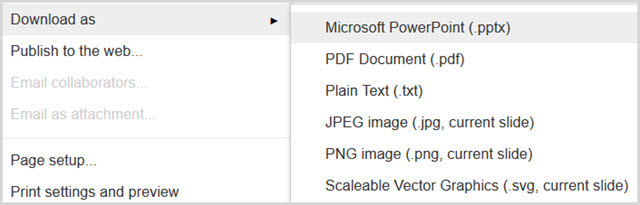
Taigi, jei jums reikia specialiai sukurti „Microsoft PowerPoint“ klasės pristatymą, pavyzdžiui, „Google“ skaidrių dokumentą galima atsisiųsti kaip „PowerPoint“ .pptx failą.
Dalijimasis ir bendradarbiavimas
Daugelis mokytojų ir dėstytojų savo klasėms skiria grupių projektus. Daugeliui studentų tai yra stresą keliančios užduotys. Bet naudodamiesi „Google“ disko dalijimosi ir bendradarbiavimo funkcijomis galite padėti sumažinti šį stresą organizuodami projektą, nuolat atnaujindami ir lengvai sujungdami pajėgas su klasės draugais.
Bendrai naudojami aplankai
Neretai norima bendrinti visą aplanką; tačiau grupiniams projektams tai puikus būdas organizuoti užduotį. Pvz., Jei turite grupės projektą savo mitybos klasei, galite sukurti aplanką tame pačiame aplanke, skirtą būtent projektui.
Norėdami bendrinti aplanką, tiesiog pasirinkite jį ir spustelėkite Dalintis piktogramą iš viršutinio naršymo arba dešiniuoju pelės mygtuku spustelėkite aplanką ir pasirinkite Dalintis. Tada galite sugriebti bendrinamą saitą ir nusiųsti jį savo klasės draugams arba įvesti jų el. Pašto adresus, kad jis galėtų tiesiogiai nusiųsti jiems. Į šią funkciją taip pat įeina pakviestųjų parinktys, leidžiančios taisyti arba tik peržiūrėti aplanką.
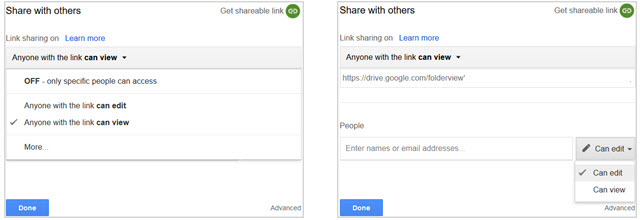
Failų bendrinimas
Tais atvejais, kai grupės projektas apima tik vieną failą, o ne visą aplanką, dalijimosi parinktys yra tokios pat paprastos ir pateikiamos su labai patogiomis bendradarbiavimo funkcijomis. Kam dalintis tam tikru failu 10 patarimų, kaip tvarkyti bendrinamus failus „Google“ diskePerkelkite „Google“ diską už failų saugojimo sistemos ribų, naudodamiesi daugybe patarimų ir gudrybių, kuriuos ji siūlo bendradarbiavimui realiu laiku. Čia yra dešimt patarimų, kaip padėti tvarkyti failus „Google“ diske. Skaityti daugiau , veiksmai yra tokie patys kaip aplanko bendrinimas. Galite naudoti arba Dalintis mygtuką arba dešiniuoju pelės mygtuku spustelėkite ir naudokite kontekstinį meniu.
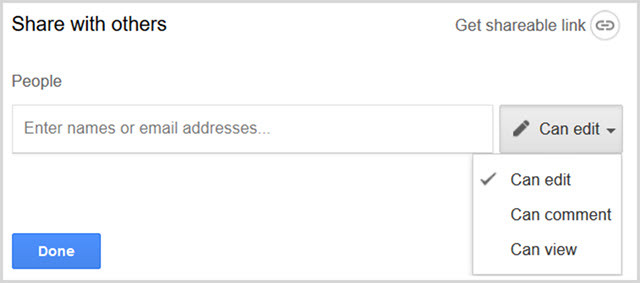
Bendradarbiavimas su komentarais
Naudodamiesi failais, turite papildomą bendrinimo parinktį, viršijančią klasiokų galimybes redaguoti ar peržiūrėti. Galite pasirinkti leisti jų komentarus apie dokumentus. Tai ypač svarbu naudinga bendradarbiavimui Kaip lengvai bendradarbiauti „Google“ diske naudojant internetinę anotacijąYra specializuotų anotacijų žiniatinklio programų, kurios integruotos su „Google“ disku ir palengvina bendravimą su kitais apie jūsų dokumentą. Peržiūrime geriausius „Google“ disko anotavimo įrankius. Skaityti daugiau nes komentarai yra tiesiogiai dokumente, yra stebimi ir gali apimti pranešimus; visi pasirinkę Komentarai mygtuką dokumente. Ši funkcija suteikia sklandų ir organizuotą bendradarbiavimo metodą.

Papildomi patarimai ir gudrybės
Šoninė juosta „Peržiūrėti išsamią informaciją“
Šis patogus įrankis leidžia jums surasti visą informaciją ir veiksmus, susijusius su jūsų diske esančiais daiktais. Tiesiog spustelėkite Parodyk detales mygtuką iš viršaus. Tada galėsite greitai pamatyti išsamią informaciją, įskaitant modifikavimo datą, vietą, jei tai failas, ir kas jį paskutinį kartą pakeitė, taip pat naujausią veiklą.

Klaviatūros nuorodos
„Google“ diskas siūlo daugybę sparčiųjų klavišų, kad galėtumėte greitai atlikti veiksmus, pvz., Judėti diske, kurti failus ir pereiti į kitas vietas. Juos galite pasiekti spustelėję Nustatymai mygtuką viršuje, tada pasirinkite Klaviatūros nuorodos. Taip pat yra nuoroda, kad galėtumėte peržiūrėti visus spartieji klavišai, kuriuos rasite pagalbos centre. Jų naudojimas gali padėti sukonfigūruoti diską ir atlikti įvairius veiksmus be pelės.

Programos mobiliesiems
Nesvarbu, ar tai vidurinė mokykla, ar kolegija, jūs visada esate kelyje, todėl turėti „Google“ diską mobiliajame įrenginyje yra labai patogu. Pasiekite aplankus ir failus, peržiūrėkite elementų veiklą ir bendrinkite su kitais tiesiai iš programos. Tai galima nemokamai gauti abiem „Android“ ir „iOS“, taigi, kai esate išvykę, jūsų failai ir projektai visada yra po ranka.
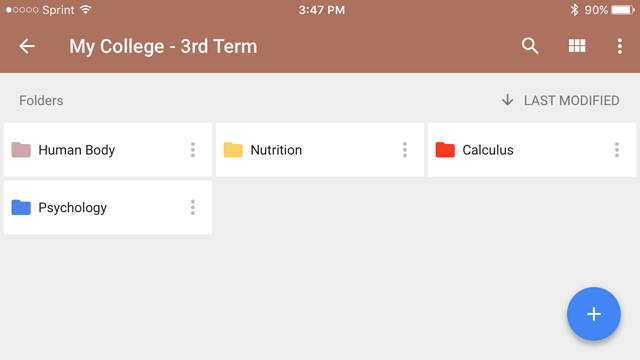
Naršyklės plėtiniai
Kai esate prisijungę internete, patogu naršyklės plėtiniai gali padėti 15 pagrindinių „Google“ disko „Chrome“ plėtiniųTikriausiai turite „Google“ diske krūvą failų - ir jums patiks šie plėtiniai ir programos, kad geriau išnaudotumėte disko vietą ir joje laikomus failus. Skaityti daugiau galite išsaugoti ir peržiūrėti savo klasių elementus. Yra priedų tiek „Firefox“, tiek „ „Chrome“ kurios leidžia lengvai sugriebti tą failą ar vaizdą, kai tik jį pastebėsite. Kai kurie plėtiniai, pvz., „GDrive“ „Firefox“ skydelis [nebepasiekiamas] (parodyta žemiau), paspaudus, atsidarys visą „Google“ diską.
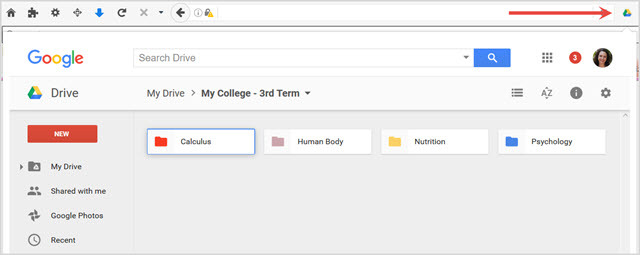
Darbalaukio programa
Jei norite, kad „Google“ diskas būtų tiesiai ant darbalaukio, taip yra galima atsisiųsti tiek „Mac“, tiek „Windows“ kompiuteriuose. Sinchronizuodami žiniatinklio programoje, mobiliuosiuose įrenginiuose ir darbalaukio programoje, svarbūs mokyklos daiktai niekada nėra atokiau nei spustelėjimas ar bakstelėjimas.

Paieškos funkcija
Jei kada nors prarasite aplanką ar failą „Google“ diske, padėti gali viršuje esantis paieškos laukelis. Įveskite raktinį žodį ir pasirinktinai pasirinkite jį ieškokite savo diske 7 „Google“ disko paieškos patarimai, kurie padės jums viską rastiAr jūsų „Google“ diskas yra netvarka? Mūsų pagalba viską rasite lengviau. „Google“ paieškos operatoriai gali rasti beveik bet ką, įskaitant vaizdų tekstą (OCR) arba nuotraukas pagal turinį, pvz. tavo šuo. Skaityti daugiau . Pamestą daiktą rasite greitai.
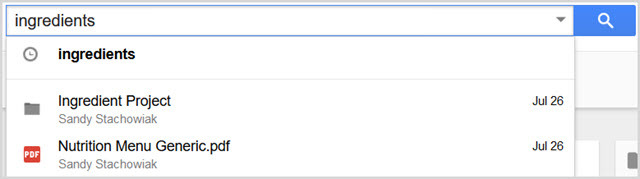
Pasiruoškite varpui
Kai reikia likti organizuotiems mokslo metais, pašalinkite dalį streso naudodamiesi a visavertis įrankis, pvz., „Google“ diskas Kaip sutvarkyti „Google“ diską kaip profesionaląDidžiausias „Google“ disko pranašumas yra išplėstinės paieškos funkcijos. Jie gali padėti rūšiuoti ir tvarkyti failus ir visada rasite tai, ko jums reikia! Skaityti daugiau . Tai lengvai pasiekiama iš bet kurios vietos, leidžia kurti failus, patogu dalytis ir bendradarbiauti parinktis, sinchronizuoja įrenginiuose ir platformose bei suteikia paprastą failų valdymą ir saugojimą sistema. Jei trūksta tam tikros savybės, yra tikimybė įrankis, prijungiamas prie „Google“ disko Padarykite „Google“ diską nepaprastai nuostabų naudodamiesi šiais įrankiais„Google“ diske yra daugybė išmaniųjų funkcijų. Ir jūs galite žymiai išplėsti jo galimybes naudodamiesi trečiųjų šalių įrankiais. Čia mes surinkome keletą geriausių įrankių, prijungiamų prie „Google“ disko. Skaityti daugiau .
Ar naudojate „Google“ diską mokyklai ir turite naudingų patarimų bei gudrybių? Prašome pasidalinti savo pasiūlymais komentaruose žemiau!
Turėdama informacinių technologijų bakalauro laipsnį, Sandy daugelį metų dirbo IT pramonėje projektų vadove, departamento vadove ir PMO švinu. Tuomet ji nusprendė įgyvendinti savo svajonę ir dabar rašo apie technologijas visu etatu.

